Kā labot Jums nav atļaujas saglabāt šajā vietā operētājsistēmā Windows

Kad Windows parāda kļūdu “Jums nav atļaujas saglabāt šajā vietā”, tas neļaus jums saglabāt failus vajadzīgajās mapēs.
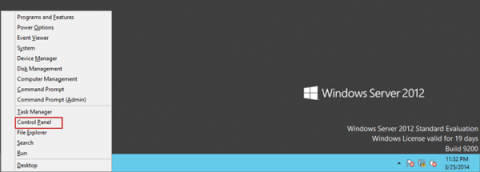
Windows vadības panelī nodrošina virkni rīku, lai lietotāji varētu viegli pielāgot lielāko daļu iestatījumu. Atšķirībā no citām Windows versijām, Windows Server 2012 saskarnei ir dažas jaunas funkcijas, tāpēc, piekļūstot lietojumprogrammām un iestatījumiem operētājsistēmā Windows Server 2012, tas atšķirsies no iepriekšējām Windows versijām.
Tālāk esošajā rakstā Wiki.SpaceDesktop iepazīstinās jūs ar 6 veidiem, kā piekļūt vadības panelim operētājsistēmā Windows Server 2012.
1. Atveriet vadības paneli ar saīsni

Ekrānā nospiediet taustiņu kombināciju Windows + X un atlasiet opciju Vadības panelis, lai atvērtu vadības paneli.
2. Sākuma ekrānā atveriet vadības paneli

Nospiediet Windows + C taustiņu kombināciju, pēc tam noklikšķiniet uz Sākt, lai atvērtu sākuma ekrānu. Vai arī pārvietojiet peli uz darbvirsmas ekrāna apakšējo kreiso stūri un noklikšķiniet uz Sākt .
Sākuma ekrānā redzēsit vadības paneli, noklikšķiniet uz tā, lai atvērtu vadības paneli.
3. Piekļūstiet darbvirsmas vadības panelim

Windows Server 2012 darbvirsmas ekrānā virziet kursoru virs ekrāna augšējā labā stūra, pēc tam noklikšķiniet uz Iestatījumi un pēc tam noklikšķiniet uz Vadības panelis.
4. Dialoglodziņā Palaist palaidiet Control Panel

Nospiediet Windows + R taustiņu kombināciju , lai atvērtu dialoglodziņu Palaist, pēc tam ievadiet komandas apvalku:ControlPanelFolder vai dialoglodziņā Palaist ievadiet Control un nospiediet taustiņu Enter .
5. Palaidiet vadības paneli, izmantojot komandu uzvedni

Vispirms atveriet komandu uzvedni, pēc tam logā Command Prompt ievadiet komandu Control , lai atvērtu vadības paneli.
6. Piekļūstiet vadības panelim, izmantojot pārlūkprogrammu Explorer

Nospiediet Windows + E taustiņu kombināciju , lai atvērtu Explorer, pēc tam adreses joslā ievadiet vadības paneli un nospiediet taustiņu Enter.
7. Kā pievienot vadības paneli Windows Server 2012 darbvirsmai?
1. darbība:
Izmantojiet vienu no 6 iepriekš minētajiem veidiem, lai atvērtu vadības paneli.
2. darbība:

Vadības paneļa meklēšanas lodziņā ievadiet "Darbvirsma" un nospiediet taustiņu Enter , lai meklētu.
3. darbība:
Noklikšķiniet uz opcijas Rādīt vai slēpt izplatītākās ikonas darbvirsmā, kas atrodas sadaļā Displejs .
4. darbība:

Logā Darbvirsmas ikonas iestatījumi noklikšķiniet uz Vadības panelis un pēc tam noklikšķiniet uz Lietot .
Tālāk varat atsaukties uz dažiem citiem rakstiem:
Veiksmi!
Kad Windows parāda kļūdu “Jums nav atļaujas saglabāt šajā vietā”, tas neļaus jums saglabāt failus vajadzīgajās mapēs.
Syslog Server ir svarīga IT administratora arsenāla sastāvdaļa, it īpaši, ja runa ir par notikumu žurnālu pārvaldību centralizētā vietā.
Kļūda 524: iestājās taimauts ir Cloudflare specifisks HTTP statusa kods, kas norāda, ka savienojums ar serveri tika slēgts taimauta dēļ.
Kļūdas kods 0x80070570 ir izplatīts kļūdas ziņojums datoros, klēpjdatoros un planšetdatoros, kuros darbojas operētājsistēma Windows 10. Tomēr tas tiek parādīts arī datoros, kuros darbojas operētājsistēma Windows 8.1, Windows 8, Windows 7 vai vecāka versija.
Nāves zilā ekrāna kļūda BSOD PAGE_FAULT_IN_NONPAGED_AREA vai STOP 0x00000050 ir kļūda, kas bieži rodas pēc aparatūras ierīces draivera instalēšanas vai pēc jaunas programmatūras instalēšanas vai atjaunināšanas, un dažos gadījumos kļūdas cēlonis ir bojāts NTFS nodalījums.
Video plānotāja iekšējā kļūda ir arī nāvējoša zilā ekrāna kļūda. Šī kļūda bieži rodas operētājsistēmās Windows 10 un Windows 8.1. Šajā rakstā ir parādīti daži veidi, kā novērst šo kļūdu.
Lai paātrinātu Windows 10 sāknēšanu un samazinātu sāknēšanas laiku, tālāk ir norādītas darbības, kas jāveic, lai noņemtu Epic no Windows startēšanas un neļautu Epic Launcher palaist operētājsistēmā Windows 10.
Failus nevajadzētu saglabāt darbvirsmā. Ir labāki veidi, kā saglabāt datora failus un uzturēt kārtīgu darbvirsmu. Nākamajā rakstā tiks parādītas efektīvākas vietas, kur saglabāt failus operētājsistēmā Windows 10.
Lai kāds būtu iemesls, dažreiz jums būs jāpielāgo ekrāna spilgtums, lai tas atbilstu dažādiem apgaismojuma apstākļiem un mērķiem. Ja jums ir nepieciešams novērot attēla detaļas vai skatīties filmu, jums jāpalielina spilgtums. Un otrādi, iespējams, vēlēsities arī samazināt spilgtumu, lai aizsargātu klēpjdatora akumulatoru.
Vai jūsu dators nejauši pamostas un tiek parādīts logs ar uzrakstu “Pārbauda atjauninājumus”? Parasti tas ir saistīts ar programmu MoUSOCoreWorker.exe — Microsoft uzdevumu, kas palīdz koordinēt Windows atjauninājumu instalēšanu.








